Как пользоваться MSI Kombustor
Видеокарта — самый дорогой компонент компьютера и, к сожалению, наиболее подверженный поломкам. Основная причина возникающих проблем — это перегрев. Избыточная температура, в свою очередь, возникает в результате разных причин, но выявить сам факт сбоя поможет приложение MSI Kombustor.
| Разгон и проверка видеокарты ↓ | Возможность теста процессора ↓ | |
Скачать MSI Kombustor бесплатно
Скачать MSI KombustorКак пользоваться программой MSI Kombustor
Общая инструкция MSI Kombustor подразумевает, что этот софт специально разработан для проверки самочувствия видео чипсета в компьютере либо ноутбуке. Последние наиболее подвержены перегреву, потому что у них относительно немного места в корпусе, воздух перекачивается не так свободно, как в массивных десктопах.
Приложением пользуются так:
1. Для начала запускаете программу. Появляется характерное черно-красное окно.
2. Там, где написано Stress test, выбирайте нужный режим. Стресс-тест — это максимальная нагрузка, которую способна выдержать ваша видеокарта. При определенном нагреве она все равно начинает выключаться, так созданы все современные чипсеты. Задача — проверить, насколько мощную перегрузку способен выдержать электронный компонент. Не опасайтесь поломок: разовые стрессы не вредят микросхеме. Гораздо вреднее систематические оверлоады, которые происходят из-за неправильного обращения.
3. По умолчанию установлен параметр (GL) msi-01. Ничего не меняйте, если не уверены в том, что это необходимо. Эта характеристика предназначена для определения чипсета.
4. Далее вам надо посмотреть, какое разрешение использует видеокарта. Если чаще всего играете в формате FullHD, используете программы соответствующего качества — оставляйте такую же характеристику в окне Resolution. Здесь стоит задать максимум, потому что речь идет именно о стрессовой, максимальной нагрузке.
5. После этого нажимаете Run Stress test. Нежелательно уходить от компьютера либо ноутбука слишком далеко, потому что в любой момент способно появиться сообщение о перегрузке. Наблюдайте за тем, что происходит, в случае необходимости говорите программе прервать тестирование. Не забывайте, что все-таки речь идет о стрессовом использовании видеокарты. Также само собой подразумевается: во время проверки нельзя даже просматривать странички в интернете, не говоря уж о запуске видеоигр или других мощных приложений.
После проведения тестирования получите результаты. Если MSI Kombustor не запускается, то это плохие новости для видеочипсета: в лучшем случае придется срочно менять термопасту, а в худшем — готовиться на немалые траты, ведь придется покупать новую видеокарту.
Что покажут результаты
Тем не менее, обычно программа более или менее успешно завершает свою задачу. Вам остается только посмотреть собранные данные, проанализировать и сделать соответствующие выводы.
Вот, что покажет приложение:
1. Мониторинг температуры — этот параметр показывает, насколько эффективно кулер справляется со своей работой. Если показания быстро достигают критических значений, прерывайте тест, это уже становится опасно для видеокарты.
2. Количество кадров, задержки. Эту характеристику сравнивают с другими видеокартами, чтобы понять, какую именно лучше всего выбрать, чтобы сбалансировать цену и качеству. А также проверка определяет количество артефактов. Обязательно смотрите на результаты, если покупаете видеочипсет на вторичном рынке: после работы на износ в режиме майнинга, карта обязательно будет показывать ошибки.
3. Артефакты обнаруживаются также отдельно, как самостоятельный параметр. Это означает примерно то же, что и битые кластеры на жестком диске. Видеокарта еще не совсем умерла, но долго не протянет. Ни в коем случае не покупайте такой чип для своего компьютера, а если появилось нечто подобное — быстро несите на профессиональную диагностику и починку.
Программа MSI Kombustor несложная, и вместе с тем предоставляет отличную исчерпывающую информацию о состоянии видеочипсета, который установлен в компьютере либо ноутбуке.
Разгон и проверка видеокарты с помощью MSI Komustor
Еще одна важная возможность приложения — так называемый «разгон» видеочипсета. С помощью софта получится добиться большей мощности и скорости. Правда, для начала стоит подготовить чип, например, поставить новую термопасту. Ведь чем мощнее карта, тем она сильнее нагревается.
А дальше делаем так:
1. Сначала запускаем программу MSI Afterburner, заходим в ее настройки, убираем ограничения в напряжении. Они стоят по умолчанию, чтобы защитить устройство от перегрева. Именно поэтому требовалось ранее поставить более качественную термопасту.
2. Теперь вам потребуется это же приложение MSI Afterburner поставить автоматическую скорость вращения кулера.
3. А теперь возвращаемся в MSI Komustor. Эта программа поможет проконтролировать, чтобы разгон прошел безболезненно для устройства и системы в целом.
4. Как и в случае с обычным тестом на работоспособность, ставьте разрешение вашего монитора. Также отметьте полный экран (Fullscreen), потому что большинство видеоигр и приложений работают в таком формате.
Теперь работайте одновременно в двух приложениях. Пока MSI Afterburner используется, чтобы подкрутить параметры и увеличить производительность видеочипсета, MSI Komustor контролирует состояние. Ни в коем случае не пытайтесь выкрутить на максимум настройки в первой программе — вы просто-напросто сожжете свою карту. Действуйте аккуратно, проверяйте результаты.
Общая идея заключается в том, чтобы запустить бенчмарк и внимательно отслеживать, чтобы температура не превысила 75 градусов при максимально активном кулере. Приложение MSI Komustor поможет настроить карту, но не испортить ее.
Возможность теста процессора
Помимо видеокарты, MSI Kombustor умеет проверять и загрузку процессора. Этот функционал проще, нужно выбрать параметр CPU burner, а затем необходимо нажать кнопку Start. Приложение запустится и протестирует, насколько нагревается процессор, какую загрузку он способен выдержать.
Обратите внимание, что сам MSI Kombustor не показывает температуру ЦПУ во время перегрузки. Он только осуществляет задачу. Поэтому вам также потребуется еще одно приложение, чтобы измерить, на сколько градусов увеличился нагрев и за какой промежуток времени.

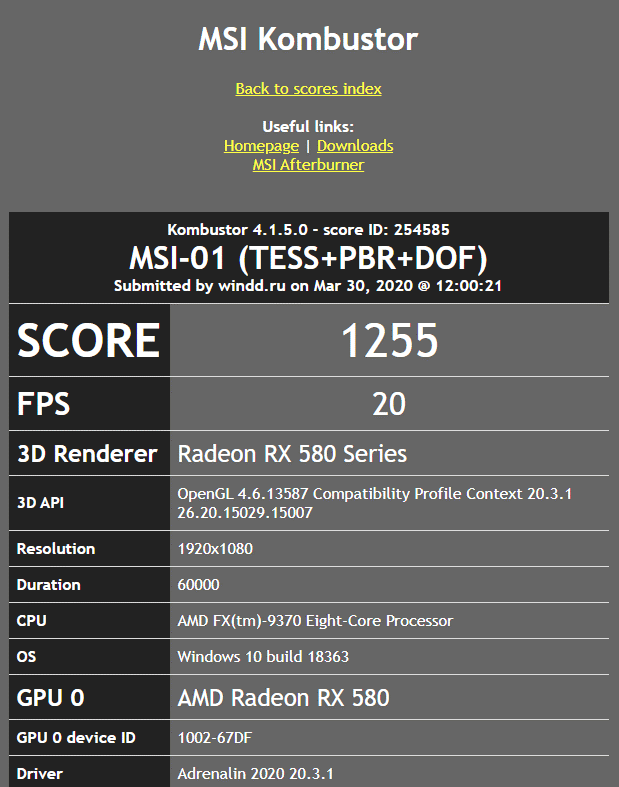

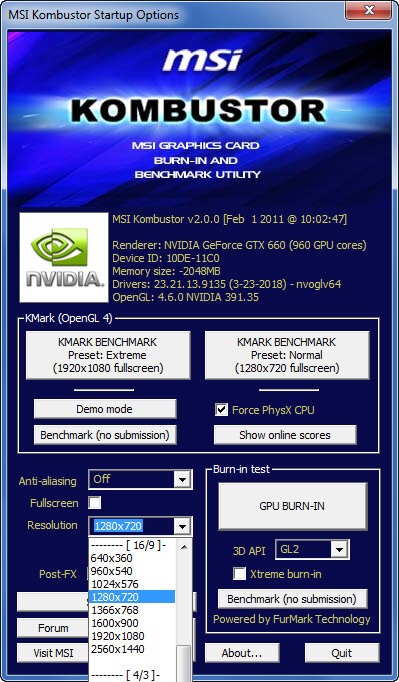

это приложение создано для разгона, если у вас плохое охлаждение разгонять не нужно ведь температура повышиетса от этого умного приложения
Все очень просто и доступно прописано